截图程序快捷键的修改方法 怎么修改截图应用的快捷键
更新时间:2023-08-09 10:51:18作者:zheng
有些用户觉得截图应用的唤醒快捷键非常的麻烦,想要将其改为prtscn键,却不知道如何设置,今天小编给大家带来截图程序快捷键的修改方法,有遇到这个问题的朋友,跟着小编一起来操作吧。
具体方法:
1.首先按下win+i组合快捷键

2.打开设置窗口
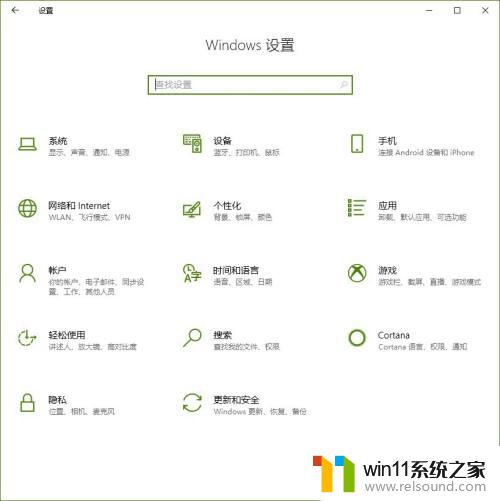
3.在设置窗口中找到“轻松使用”选项,点击它
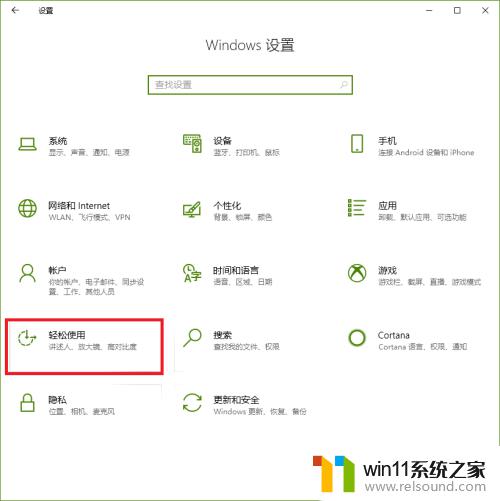
4.在轻松使用选项中,找到“键盘”子选项,点击它
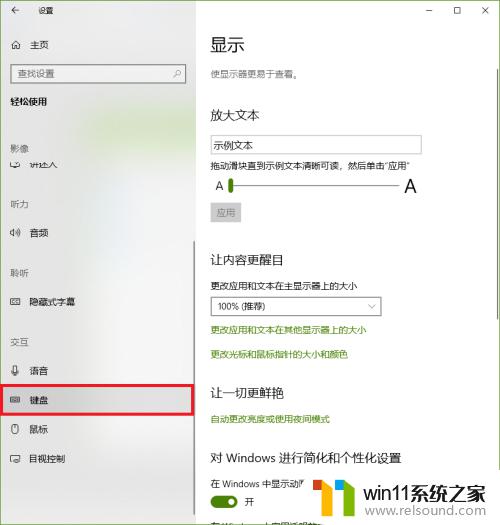
5.在右边的键盘页面中,点击“屏幕截图快捷方式”下的开关按钮。设置为开
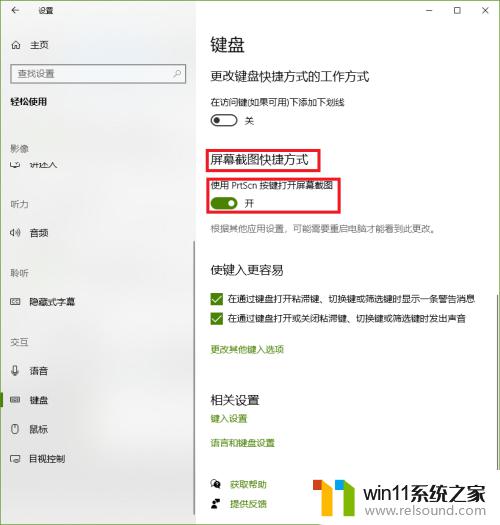
6.此后,即可使用键盘的prtscn快速打开windows截图程序了
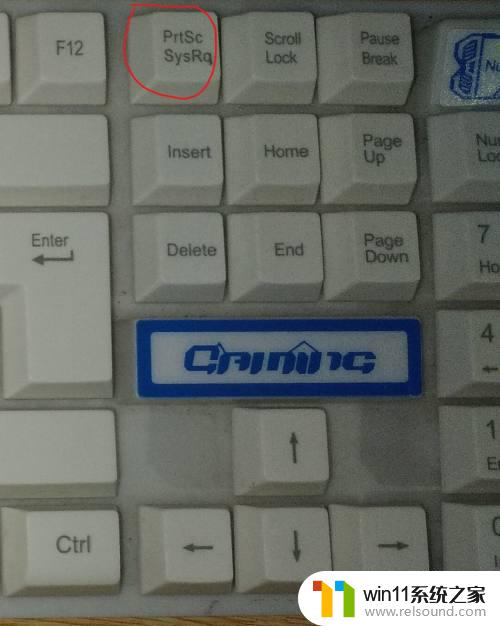
以上就是关于截图程序快捷键的修改方法的全部内容,有出现相同情况的用户就可以按照小编的方法了来解决了。















